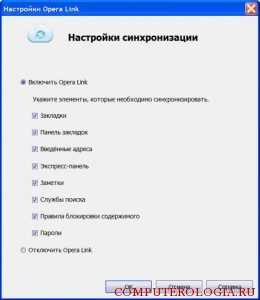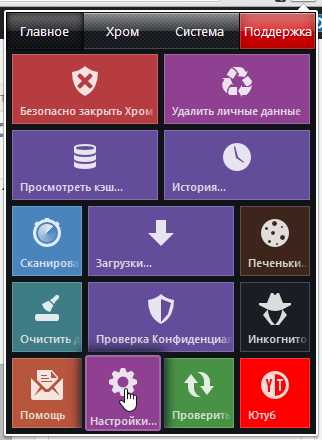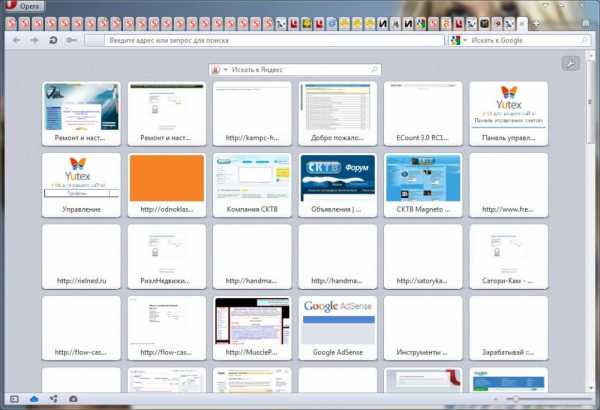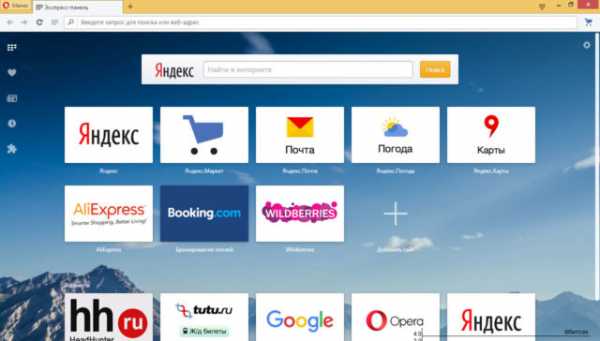|
|
|
|
 Far Far |
 WinNavigator WinNavigator |
 Frigate Frigate |
 Norton
Commander Norton
Commander |
 WinNC WinNC |
 Dos
Navigator Dos
Navigator |
 Servant
Salamander Servant
Salamander |
 Turbo
Browser Turbo
Browser |
|
|
 Winamp,
Skins, Plugins Winamp,
Skins, Plugins |
 Необходимые
Утилиты Необходимые
Утилиты |
 Текстовые
редакторы Текстовые
редакторы |
 Юмор Юмор |
|
|
|
File managers and best utilites |
Как удалить Оперу с компьютера полностью. Удалить опера браузер
Как удалить Оперу с компьютера полностью
Несмотря на все заслуги и привлекательность поисковой системы Опера, от передовых норвежских разработчиков компании OperaSoftware, иногда бывают ситуации, когда перед пользователем сети интернет стоит задача удалить программу со своего персонального компьютера. Причины могут быть разные. Это и субъективные разочарования в прогрессивном поисковике, удаление с целью корректной переустановки, снос временно использовавшегося программного обеспечения на сторонних компьютерных машинах и так далее и тому подобное. Мотивы разные, способ верный.
Как удалить браузер опера с компьютера на примере операционной системы Windows7
Нажать на кнопку «Пуск» и в открывшемся меню доступа выбрать вкладку «Панель управления».
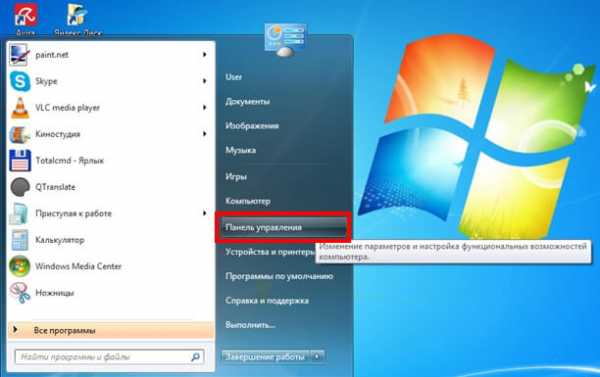
В настройке параметров компьютера выбрать объект «Программы».
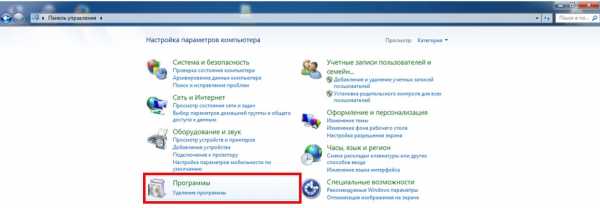
Нажать на «Программы и компоненты».
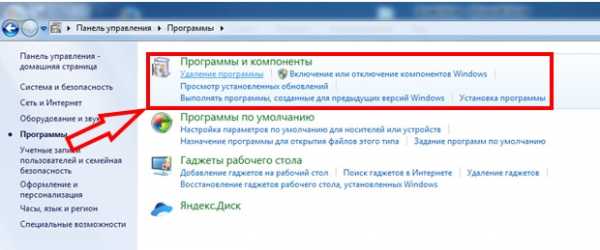
Выбрать программу Opera Stable. Двойным кликом левой кнопкой мыши выбрать удаление программы.
Установщик Опера даст шанс одуматься и поменять решение. Если оно непоколебимо, надо поставить “галочку” и нажать кнопку «Удалить».
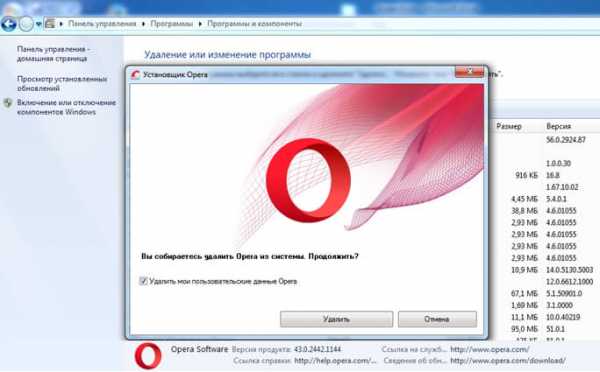
После удаления в пользовательском браузере по умолчанию откроется сайт Opera.com, с возможностью заново установить лучший в мире интернет-обозреватель.
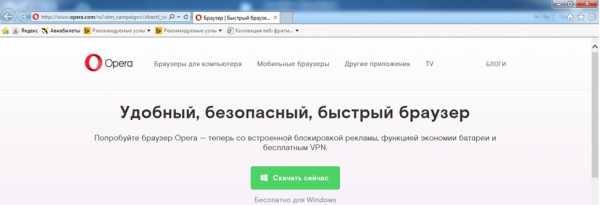
Браузер Опера удалён, но информация о программе фигурирует на пользовательском компьютере.
Как полностью удалить Оперу с компьютера?
Для окончательного удаления всей информации о браузере Опера необходимо почистить две папки.
1. В директории C:\Program Files найти папку Opera и удалить её.
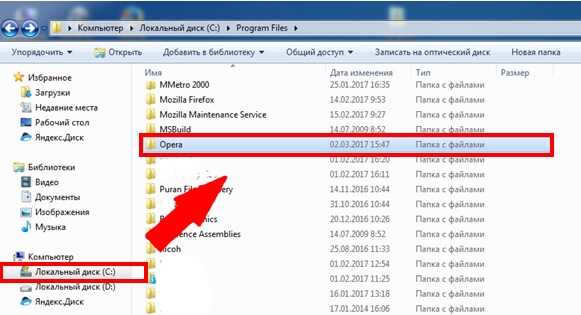 2. В директории C:\Users\User\AppData\Roaming удалить папку Opera Software.
2. В директории C:\Users\User\AppData\Roaming удалить папку Opera Software.
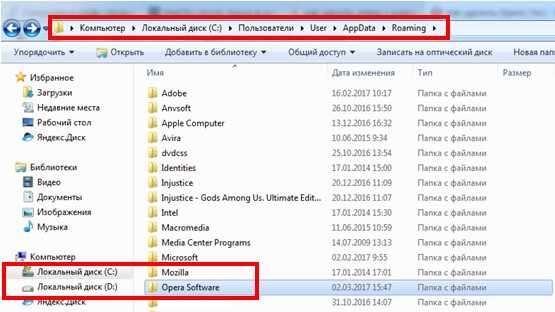
Примечание: Не все люди владеют расширенными знаниями в тонкостях и особенностях операционных систем. Большинство являются пользователями, и выполнить удаление второй папки, вероятнее всего, самостоятельно не смогут. Так папка AppData скрыта по соображениям компьютерной безопасности (чтобы пользователь случайно не удалил что-нибудь важное, что может привести к неисправности всей системы).
Чтобы сделать видимыми скрытые файлы надо выполнить следующее:
Мой компьютер. В левом верхнем углу нажать на вкладку «Упорядочить». В окне «Параметры папок» выбрать вкладку «Вид». В самом низу выбрать пункт «Показывать скрытые файлы, папки и диски». Нажать кнопку «Применить».
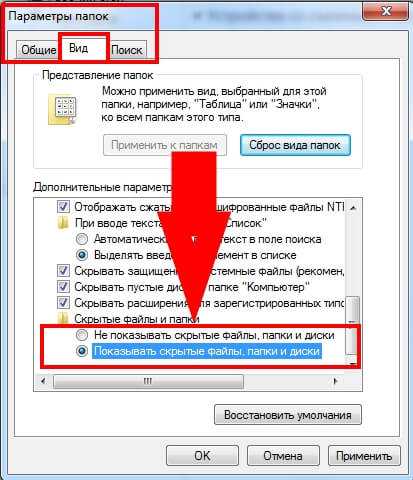
Окно слева до изменения параметров папок, справа – после.
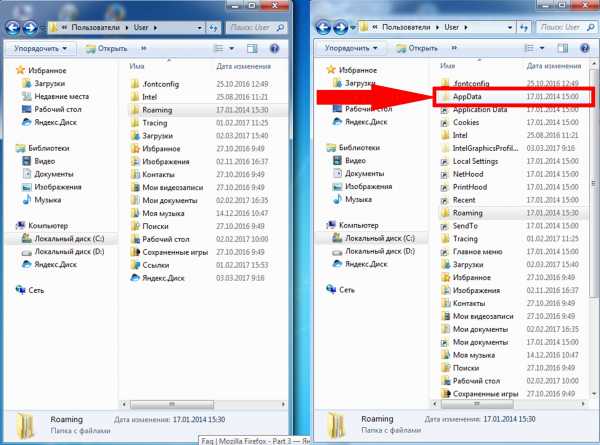
Удалив лишнюю информацию, рекомендуется вернуть настройки в прежний вид. Можно сделать это нажав на кнопку «Восстановить умолчания».
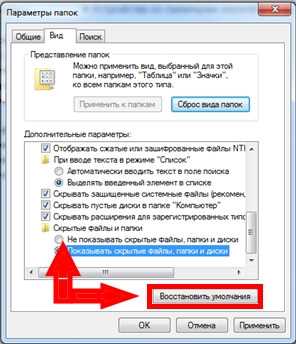
После выполнения данных манипуляций, вся информация о браузере Опера, будет удалена с пользовательского ЭВМ.
Это может быть интересно
Как удалить Оперу с компьютера
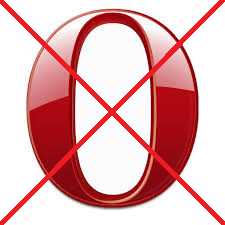
Программа Опера заслуженно считается одним из самых лучших и популярных браузеров. Тем не менее, находятся люди, которым он по каким-то причинам приходится не по нраву, и они желают его удалить. Кроме того, бывают ситуации, что вследствие какого-то сбоя в системе, для возобновления корректной работы программы требуется её полная деинсталляция с последующей переустановкой. Давайте узнаем, какие существуют способы удаления браузера Opera с компьютера.
Удаление инструментами Windows
Самым простым способом удаления любой программы, включая Оперу, является деинсталляция с помощью встроенных инструментов Windows.
Для начала процесса удаления переходим через меню Пуск операционной системы в Панель управления.
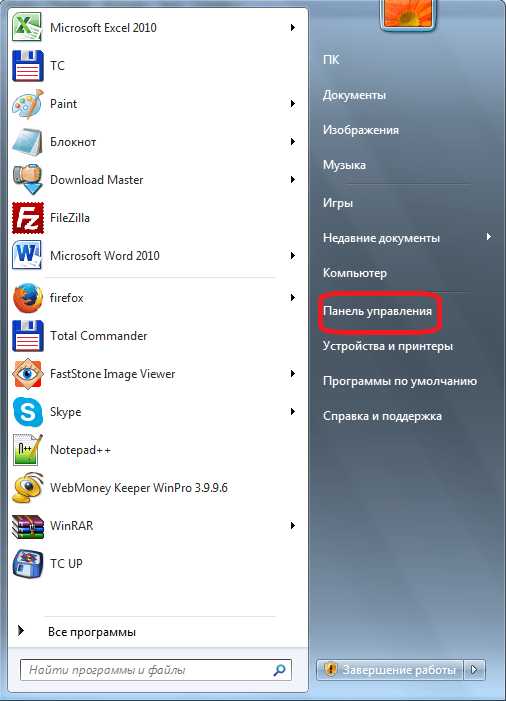
В открывшейся Панели управления выбираем пункт «Удаление программ».
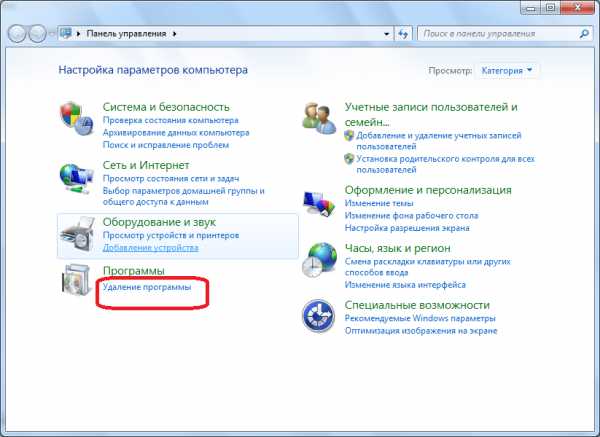
Отрывается окно мастера удаления и изменения программ. В списке приложений ищем браузер Опера. После того, как нашли его, кликаем по наименованию программы. Затем жмем на кнопку «Удалить», размещенную на панели в верхней части окна.
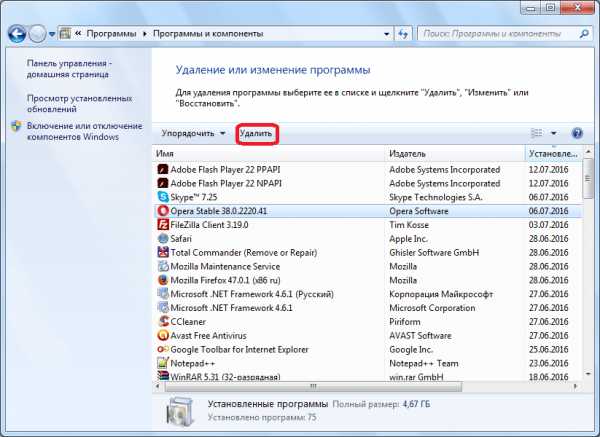
Запускается встроенный деинсталлятор Опера. Если вы хотите полностью удалить этот программный продукт со своего компьютера, то нужно поставить галочку около пункта «Удалить пользовательские данные Opera». Также возможно потребуется их удаление в некоторых случаях некорректной работы приложения, чтобы после переустановки оно работало нормально. Если вы хотите просто переустановить программу, то не стоит удалять пользовательские данные, ведь после их удаления вы потеряете все свои пароли, закладки и другую информацию, которая хранилась в браузере. После того, как мы определились, стоит ли устанавливать галочку в данном пункте, жмем на кнопку «Удалить».
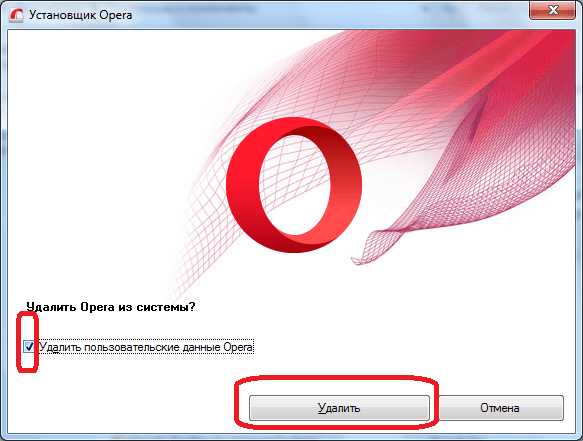
Запускается процесс удаления программы. После его окончания браузер Опера будет удален с компьютера.
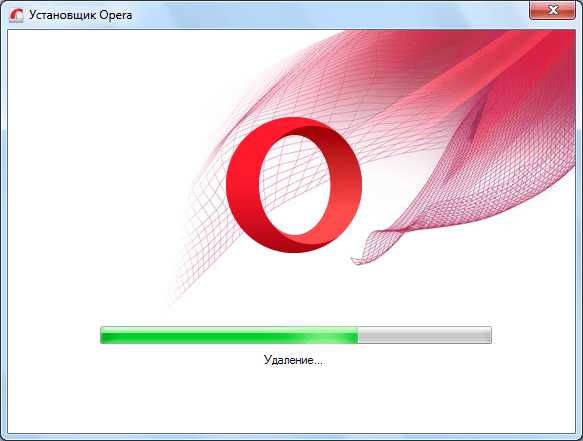
Полное удаление браузера Опера с помощью сторонних программ
Тем не менее, не все пользователи безоговорочно доверяют стандартному деинсталлятору Windows, и на то имеются причины. Он не всегда полностью удаляет все файлы и папки, которые были образованы в процессе деятельности деинсталлируемых программ. Для полного удаления приложений используются сторонние специализированные программы, одной из лучших среди которых считается Uninstall Tool.
Для полного удаления браузера Опера запускаем приложение Uninstall Tool. В открывшемся списке установленных программ ищем запись с нужным нам браузером, и кликаем по ней. Затем жмем на кнопку «Деинсталляция», расположенную в левой части окна программы Uninstall Tool.
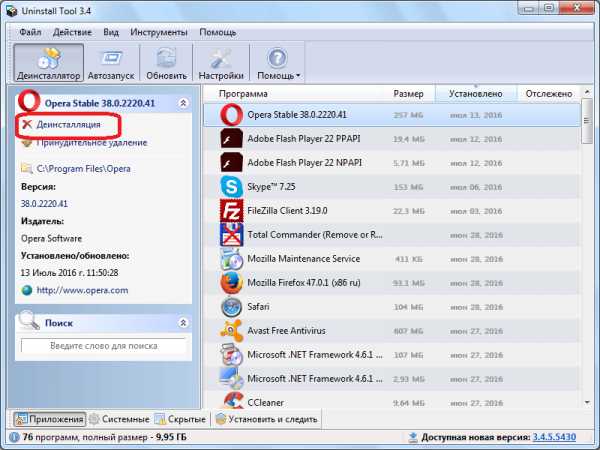
Далее, как и в предыдущий раз, запускается встроенный деинсталлятор Опера, и дальнейшие действия происходят точно по такому же алгоритму, о котором мы говорили в предыдущем разделе.
Но, после того, как программа удалена с компьютера, начинаются различия. Утилита Uninstall Tool сканирует компьютер на наличие остаточных файлов и папок Opera.
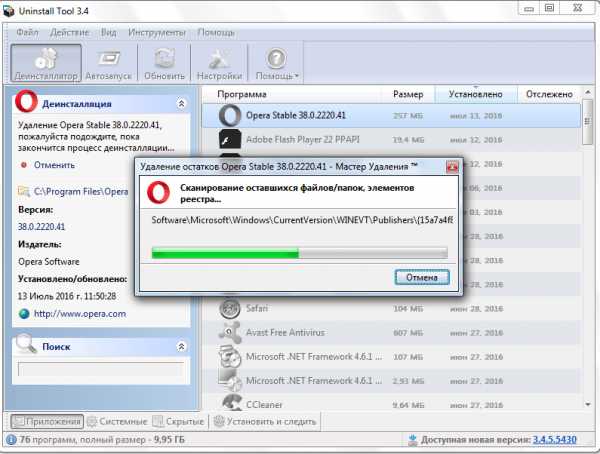
В случае их обнаружения, программа предлагает произвести полное удаление. Жмем на кнопку «Удалить».
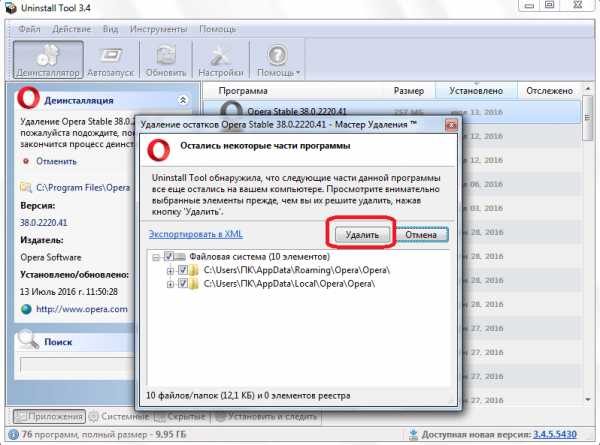
Производится удаление всех остатков деятельности приложения Опера с компьютера, после чего выводится окно с сообщением об успешном завершении данного процесса. Браузер Опера полностью удален.

Нужно заметить, что полное удаление Оперы рекомендуется только тогда, когда вы планируете удалить этот браузер окончательно, без последующей переустановки, или в том случае, если для возобновления корректной работы программы нужна тотальная очистка данных. В случае полного удаления приложения, вся информация, хранящаяся в вашем профиле (закладки, настройки, история, пароли и т.д.), будет безвозвратно потеряна.
Скачать Uninstall Tool
Как видим, существуют два основных способа деинсталляции браузера Opera: стандартный (при помощи инструментов Windows), и используя сторонние программы. Каким из этих способов воспользоваться, в случае потребности удалить данное приложение, каждый пользователь должен решить сам, учитывая свои конкретные цели и особенности ситуации.
Мы рады, что смогли помочь Вам в решении проблемы. Задайте свой вопрос в комментариях, подробно расписав суть проблемы. Наши специалисты постараются ответить максимально быстро.
Помогла ли вам эта статья?
Да Нет lumpics.ru
Как удалить оперу: популярные способы
Opera является популярным интернет-обозревателем, который предпочитают многие пользователи. Однако, иногда возникают ситуации, когда браузер необходимо удалить, к примеру, вследствие того, что его работа стала некорректная. Не следует забывать, что обозреватель веб-страниц при его использовании сохраняет различную информацию в системных папках. Даже после деинсталляции программы они остаются и занимают драгоценное место. Поэтому мы рассмотрим, как удалить Оперу полностью.
Удаление встроенными средствами
Пользователи ОС Windows для данного действия могут воспользоваться Панелью управления. Попасть в нее можно через меню Пуск. Помните, что удаление иконки браузера на рабочем столе не избавит от самого приложения. Поэтому нужно открыть Панель управления и зайти в раздел Программы и компоненты.
Перед тем, как удалить Opera полностью, закройте браузер. Далее в списке программ находим интернет-обозреватель, который необходимо деинсталлировать. Нажимаем на кнопку Удалить и ждем несколько секунд, пока не появится сообщение о завершении процесса. Для того чтобы с компьютера вместе с программой исчезли и все настройки, необходимо поставить отметку рядом с надписью Удалить пользовательские данные. Обычно произведенных действий достаточно, но если все же что-то осталось, то можно попробовать вручную удалить папки с данными.
Как удалить Опера вручную
Теперь рассмотрим, как удалить Opera и ту информацию, которую браузер оставляет на компьютере. Для этого понадобится найти папки, в которых содержатся данные. Они могут быть скрытыми, поэтому следует сделать их видимыми. Для этого через проводник системы заходим в раздел Сервис. Здесь следует кликнуть на пункт Свойства папки и выбрать Вид. В открывшемся окне необходимо нажать пункт, предлагающий показывать скрытые файлы, и применить изменения.
Теперь понадобится перейти на диск С. В этом разделе располагаются те папки, которые нужно будет удалить. Так, переходим в папку Program Files и находим Opera. Выделяем файл и кликаем правой мышью. В открывшемся списке выбираем Удалить.
После того как было сделано удаление Оперы, нужно избавиться от папки, в которой хранятся настройки браузера (если они больше не нужны). Для того чтобы ее найти, необходимо попасть в раздел С – Имя пользователя. После этого переходим в AppData\Roaming, где необходимо удалить папку Opera. Кэш хранится в AppData\Local\Opera. А как почистить кэш в самом браузере вы узнаете тут.
Удаление сторонними программами
Если вы не хотите вручную деинсталлировать программу, то можно воспользоваться сторонними утилитами. К примеру, на помощь, как и во многих других случаях, может прийти CСleaner. Это один из самых простых способов того, как удалить браузер Опера с устройства, полностью очистив его от данных, которые сохраняет интернет-обозреватель. Кстати, утилита пригодится и если вам необходимо удалить вирусы в браузере. После того, как вы деинсталлируете обозреватель веб-страниц, можете установить другую программу или эту же, но обновленную версию.
Таким образом, Опера удаляется с устройства, работающего на ОС Windows также как и любое другое приложение через раздел Программы и компоненты. Не забывайте после операции избавиться и от того «мусора», который остается после использования браузера. Интернет-обозреватель сохраняет информацию в специальные системные папки. Если же вы хотите сохранить настройки браузера и импортировать закладки (к примеру, чтобы перенести их в другой обозреватель), то эти папки можно оставить. В целом, удаление Оперы с компьютера полностью не представляет собой ничего сложного, в чем вы можете убедиться самостоятельно.
computerologia.ru
даже если она не удаляется
Здравствуйте, дорогие читатели моего блога. Сегодня я затрону тему, которая одно время доставляла мне массу неудобств. А недавно мой друг звонит и говорит, мол, не могу удалить оперу, остаются какие-то файлы в разных папках. Поверьте мне, даже если вы толковый программист, такие вот «фокусы» отнимают драгоценное время.
Кстати, бывает так, что во время установки программы, устанавливаются какие-то примочки, типа ненужного браузера. Говорить о том, что во время работы нужно следить, куда вы нажимаете, не стоит. Знаете, почему?
Я сам иногда в спешке нажимаю кнопочку «далее», а потом понимаю, что назад дороги нет. Я расскажу, как полностью удалить оперу с компьютера. Это поможет вам при удалении многих компонентов, потому что алгоритм в принципе, один и тот же. Советую запастись терпением и не опускать руки, всё поправимо.
Хотя Опера считается одним из самых популярных браузеров, есть те, кому он не нравится. Причин может быть много, банально может просто не нравится интерфейс. Иногда виндовс сбоит, и для стабильной дальнейшей работы, оперу необходимо переустановить. Рассмотрим, как удалить этот браузер с вашего компьютера.
Инструменты для работы
Самый элементарный способ, который поможет удалить оперу – это встроенные инструменты Windows 7. Чтобы ими воспользоваться, идём в меню «Пуск», выбираем панель управления.
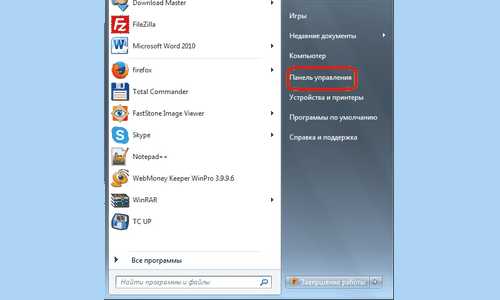
В этом окне нажимаем «Удаление программ и компонентов»
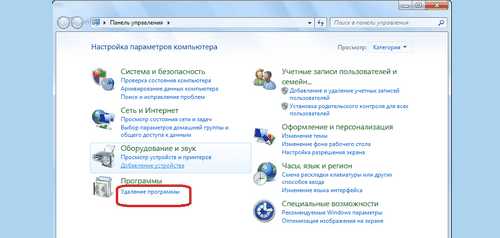
В открывшемся списке ищем браузер Опера. Затем кликаем по названию и нажимаем «Удалить».
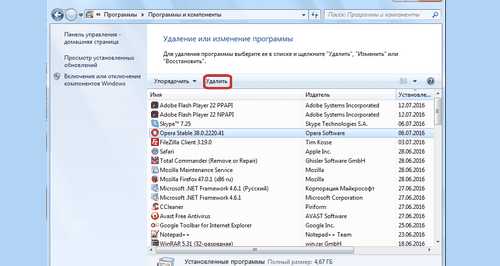
Должен запуститься встроенный деинсталлятор. Если вы хотите удалить все компоненты, включая пароли, то смело жмите «удалить пользовательские данные Opera». Галочку поставили, нажимаем кнопку «удалить».
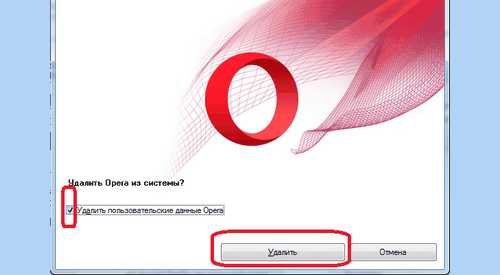
Если с паролями у вас возникают трудности, сложно придумать, или вы их частенько забываете, рекомендую вот такую интересную вещь: www.roboform.com — программа для хранения и придумывания паролей. Это хорошая альтернатива классическим блокнотам и бумажкам, которые можно потерять или случайно выбросить.
Процесс пошёл, ждём окончания, браузер будет удалён.
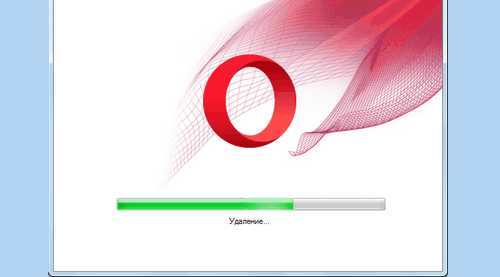
Но иногда все эти манипуляции не помогают. Стандартный деинсталлятор не всегда начисто сносит браузер. Остаются кое-какие данные и файлы, которые занимают место и грузят систему. Поэтому я предлагаю использовать программу Uninstall Tool. Это до безобразия понятная утилита, с ней сможет справиться даже ребёнок. Итак, приступим. Открываем программу, нажимаем «деинсталлятор», выбираем нужный браузер и кликаем на кнопку «Деинсталляция».

Теперь по привычному сценарию запускается встроенный деинсталлятор, проделываем всё то же самое, о чём я говорил выше.
После удаления программы, утилита просканирует компьютер на наличие файлов и папок, которые остались от Оперы.
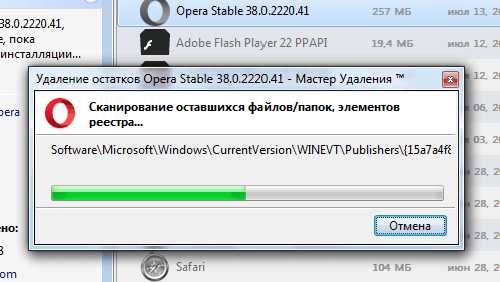
Uninstall Tool предложит вам удалить эти файлы, без сомнений нажимайте «удалить».
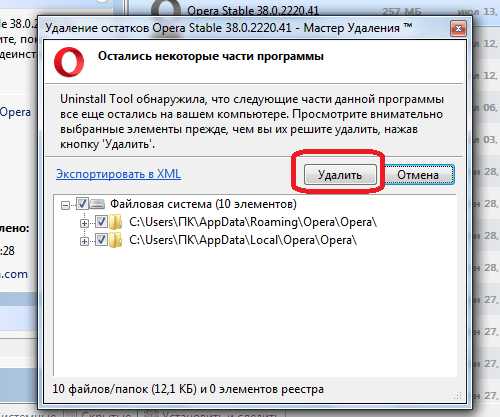
Утилита почистит компьютер, после чего сообщит вам об успешном выполнении данного процесса. Браузер полностью удалён.

С чем ещё возникают сложности
Хочу рассказать вам о моём «любимчике». Это своего рода вирус, одни могут быть очень активными, другие долгое время не дают о себе знать. При этом, они потихоньку вносят в ПК такое количество изменений, что диву даёшься! Казино Вулкан – это известный сервис для игр, он просто обожает «кушать» трафик. Вулкан снабдит ваши браузеры столькими вредоносными расширениями, что спокойно посидеть в интернете будет просто нереально.
Поэтому, как только у вас появились подозрения на наличие этого «гада», нужно принимать меры. Прежде всего, сносим программу с компьютера при помощи утилиты Uninstall Tool. Алгоритм работы описан выше на примере браузера. Пока программа будет удаляться, вы заходите в «мой компьютер», в поиске по системе ищем всё, что связано с Вулканом. Всё это удаляем, и пусть вас не мучает совесть.
Вернитесь в деинсталлятор, он найдёт еще много упоминаний о «казино Вулкан», снова удаляем. Теперь перезагружаем компьютер! Это очень важно, пожалуйста не пренебрегайте этим пунктом.
Чтобы удалить Вулкан из браузера Google Chrome, нужно удалить сам ярлык с рабочего стола. Потом создать новый и открыть браузер. Заходим в настройки, выбираем «расширения».
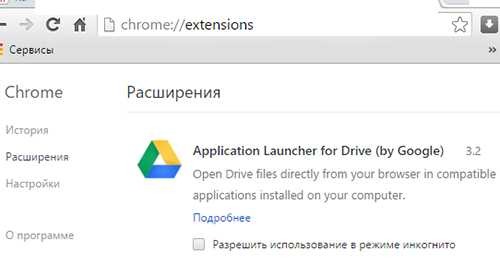
Ищем в списке «Вулкан», удаляем. Браузер перезагружаем. Всё готово, Google Chrome чист.
Хочу добавить, что при установке программ или игр, нужно быть очень внимательным. Старайтесь не пользоваться подозрительными утилитами, не посещайте ненадёжные источники, ах да, избегайте всплывающих окон.
Но даже если, вы что-то упустили, при должном подходе, весь «мусор» удаляется с вашего компьютера. Заразить компьютер вирусом легко, а вот избавиться от него не совсем. Я надеюсь, что мои рекомендации помогут всем, кто столкнулся с подобной проблемой.

Подписывайтесь на мой блог, рассказывайте о нём друзьям, вдруг у них есть вопросы, на которые у меня есть ответы.
До скорой встречи! Развивайтесь и верьте в свои силы.
start-luck.ru
Как удалить Оперу (Браузер Opera)
Навигация по статье
Браузер Opera является довольно быстрый и удобным обозревателем, с помощью которого можно просматривать сайты, скачивать разные файлы, смотреть видео и слушать музыку. Но бывают причины, по которым его требуется удалить. К примеру, вы решили сменить программу для просмотра сайтов, либо же эта причина может быть связана с ошибками и багами. Но сделать это нужно правильно, в противном случае, в конечном итоге дальнейшая переустановка браузера не принесет ничего хорошего, а даже наоборот, может возникнуть еще больше глюков, либо браузер вообще не будет запускаться. В данной статье мы рассмотрим, как удалить оперу, чтобы не оставить после неё никаких следов, и в будущем можно было бы установить Оперу снова.
При переустановке Opera также рекомендуется полностью удалить её с компьютера и только тогда опять устанавливать. Потому что, если инсталлировать её без принудительного удаления, то на вашем компьютере будет собираться много ненужного мусора и ненужных папок со старыми версиями. А они вполне могут провоцировать различного рода ошибки, глюки и проблемы с работой интернета и даже компьютера в целом.
Из всего вышеперечисленного напрашивается логичный вывод, что полностью удалить Opera – это не просто рекомендации, а обязательное условие нормального функционирования данной программы при переустановке. И даже если вы не собираетесь использовать данный интернет-обозреватель, все-равно это не значит, что можно оставить после нее так называемые “хвосты”, ибо они могут накапливаться, что в итоге приведет к ошибкам Windows и в дальнейшем потребуется её полное обновление.
Как удалить браузер Opera
Если вы окончательно решились на деинсталляцию данного продукта, тогда мы постараемся помочь вам в этом непростом деле. И для начала нужно разобрать какие для этого есть способы. А их существует несколько, но, мы в данной статье рассмотрим только они. Почему, спросите вы? Все просто, потому что он является наиболее простым и безопасным, это удаление через специальные компоненты операционной системы Windows.
Также вы можете “снести” браузер Opera с компьютера, используя специальные внешние программы. Но данный способ мы рассматривать не будем по одной простой причине – в данном варианте остается большое количество ненужных файлов. Так что, если не знаете, как удалить браузер опера, то читайте ниже и используйте описанный здесь метод. В таком случае, можно быть уверенным, что браузер удалится полностью и не доставит неприятностей.
Давайте начнем:
Шаг 1. Прежде всего, нажмите на значок меню “Пуск”, чтобы развернуть список, где дальше надо выбрать пункт “Панель управления”. Таким образом нужно попасть в панель, где находится необходимый нам компонент для деинсталляции приложений на компьютере. Есть другой способ попасть туда – нажмите правой кнопкой мыши по значку “Мой компьютер” и в выпавшем меню откройте соответствующий пункт.
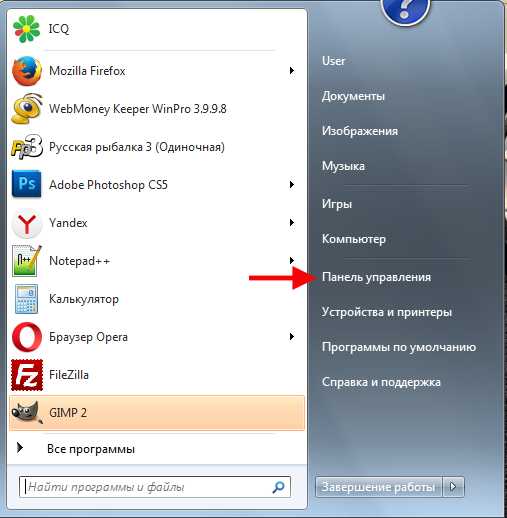
Шаг 2. Отлично, вы перешли в ПУ. В самом верху справа есть такая надпись — “Просмотр:”. Возле нее откройте выпадающее меню и выберите там “Крупные значки”. Это наиболее удобный вариант просмотра. Затем клацните по заголовку “Программы и компоненты”.
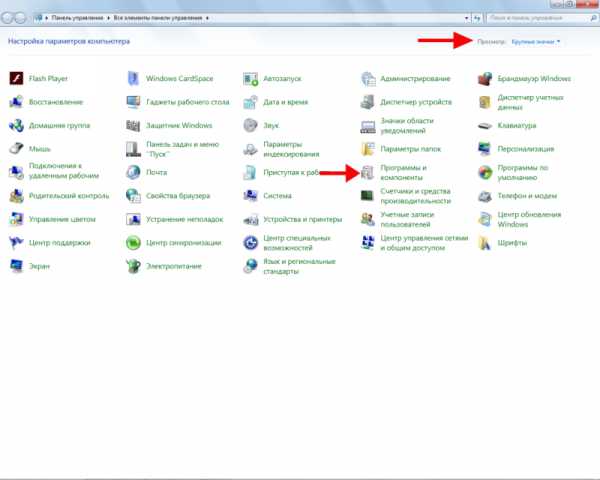
Шаг 3. В открывшемся окошке наведите на нажмите на пункте “Opera” правой клавишей мышки и выберите “Удалите”.
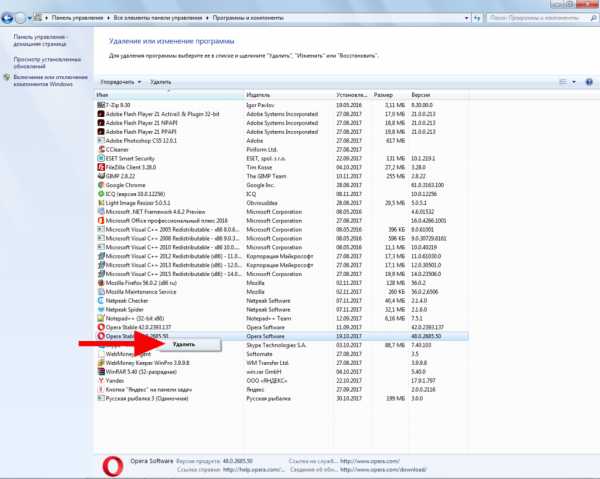
Шаг 4. На этом этапе обязательно поставьте галочку “Удалить пользовательские данные…”. И только тогда нажимайте на кнопку “Удалить”. Если не установить галочку возле этой надписи, то все данные просмотра сайтов, файлы кэша и куков сохраняться. А если цель стоит — удалить браузер опера с компьютера, то нужно очищать все, что с ней связано и не оставлять ничего лишнего.
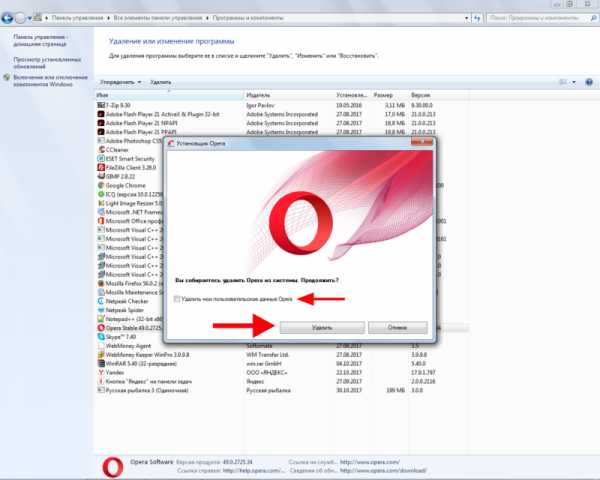
Шаг 5. Процесс удаления программы успешно запущен. Дождитесь его окончания. В некоторых случаях он будет продолжаться немного должно. Ни в коем случае не закрывайте окно, пусть полностью завершится удаление.
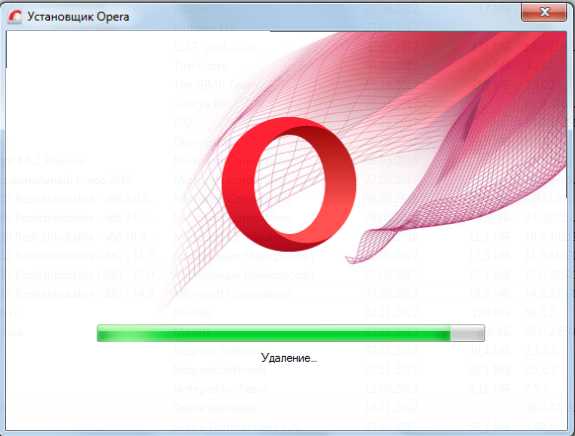
По окончанию вы будете оповещены открытой вкладок в другом браузере. Обычно окно открывается в Internet Explorer, но может и запустить в другом обозревателе. Выглядеть оно будет следующим образом:
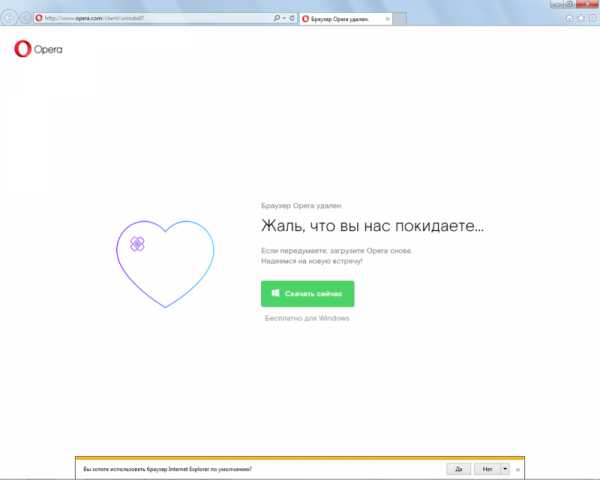
Его можно смело закрывать и переходить к следующему этапу. Но перед этим обязательно перейдите по адресу: Диск C:\Пользователи\Имя_вашей учетной записи\AppData\Local\Opera. Последнюю папку удалите. В некоторых случаях эта папка может отсутствовать. Тогда ничего этого делать не нужно.
Очистка реестра после деинсталляции программы
Думаете на этом все заканчивается? Если да, то вы немножко заблуждаетесь. В общем-то сам браузер уже удален из системы, но в действительности он оставил за собой “следы”. Их крайне рекомендовано чистить, причем очень тщательно. Многие, кто не знает, как удалить браузер opera, просто пренебрегают этим, думаю, что вполне достаточно действий, описанных выше. Уделите несколько минут времени и доведите все до конца. Поверьте, лучше потратить эта время на полную очистку оставшихся файлов, чем потом переустанавливать Виндовс.
Чистим реестр через Regedit
Еще один очень важный момент при полном удалении обозревателя Опера с жесткого диска вашего компьютера – это очистка оставшийся элементов в реестре. Если пренебрегать этим, то в дальнейшем могут возникнуть проблемы на компьютере. Например, если вы не очистили реестр, но снова установите браузер, то в нем могут выскакивать ошибки и сам он может тормозить.
Сейчас мы разберем, как почистить нужные файлы реестра. Сделать это не трудно, как может показаться на первый взгляд. Главное следовать инструкциям, чтобы сделать все правильно.
Приступим:
- Жмем на кнопку “Пуск”. И в строке “Найти программы и файлы” введение “Выполнить”. В списке вам найдется 1 программа с таким названием, она будет находится в самом верху. Нажмите на нее, чтобы открыть.
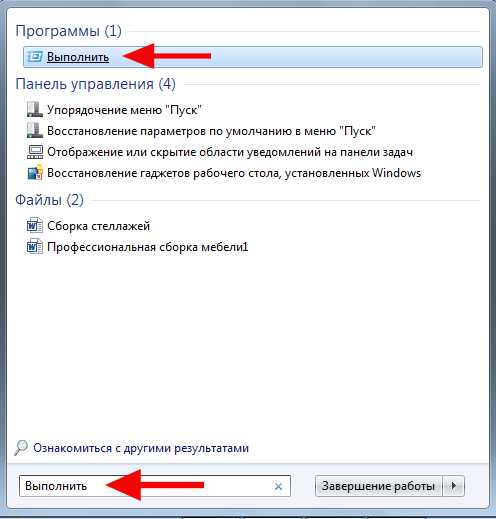
- Вышеперечисленные действия откроют небольшое окошко. В нем пропишите “Regedit”, чтобы открыть редактор реестра.

- В данном редакторе, в верхней строке есть пункт с названием “Правка”. Раскройте его и выберите в нем “Найти”, либо нажмите CTRL+F, что тоже позволяет открыть нужную функцию.
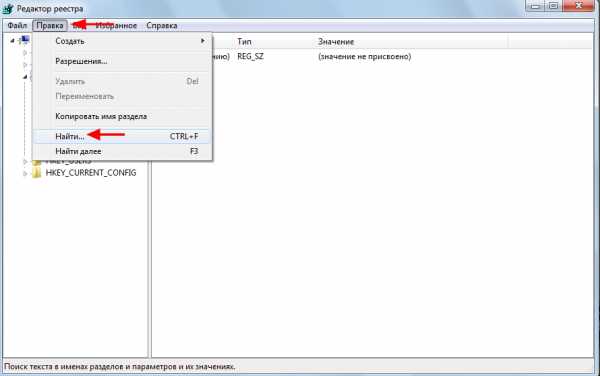
- В появившейся строке вбейте “Opera” и нажмите ПОИСК.
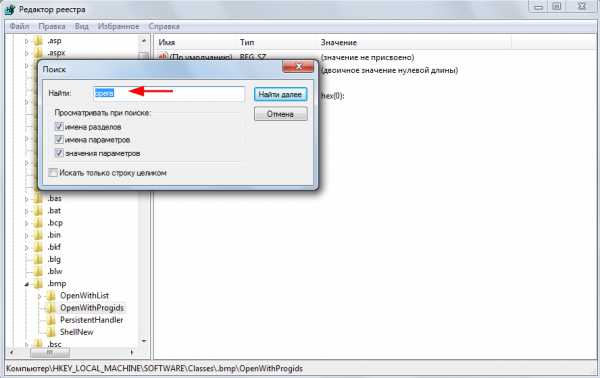
- Все найденные файлы надо удалить. Чтобы это сделать, выделите все файлы с схожим названием, щелкните правой кнопкой мыши и нажмите на “Удалить”.
Удаляйте только те файлы, в названии которых имеется название браузера!
Все, теперь можно смело говорить, что браузер Opera полностью деинсталлирован и теперь вопрос как полностью удалить оперу у вас не возникнет.
Удаление файлов реестра, используя CCleaner
Если вы очень плохо разбираетесь в вашем компьютере, то есть метод очистки реестра. Есть специальная программа, называется она Ccleaner и предназначена для очистки различного мусора и файлов, а также улучшения работоспособности системы. Скачайте и установите её и следуйте инструкциям.
Чистка реестра при помощи программы CCleaner:
- Запустите программу.
- Откройте вкладку “Реестр”.
- Нажмите на кнопку “Поиск проблем” и подождите пока процесс поиска завершится на 100%.
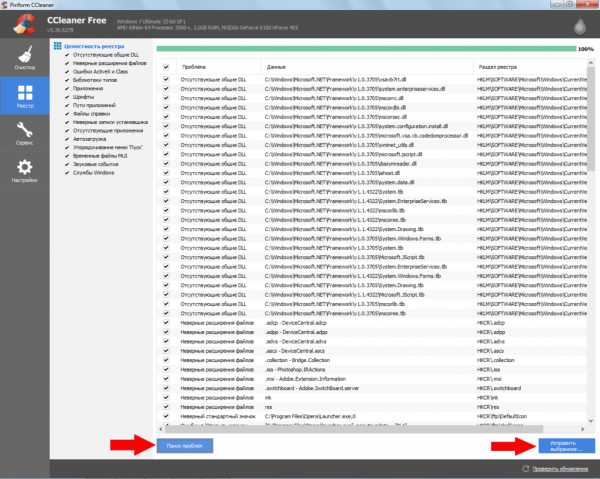
- Далее нажмите кнопку “Исправить выбранное”.
- Все, реестр будет почищен.
Теперь вы знаете, как полностью удалить opera с компьютера. Как видите, ничего сложного здесь нет.
Если вы удаляете браузер потому, он не запускается, то не спешите это делать, а почитайте эту статью — Опера перестала работать, возможно удастся восстановить работоспособность программы.
chrome-faq.info
Как удалить браузер Опера с компьютера полностью, варианты
Сен 05, 2017 / Категория: FAQ
На данный момент существует порядка 10 самых популярных мировых поисковых систем. Вполне заслуженно в этот список попадает и браузер Опера. Браузер имеет свою версию для телефонов под названием Opera Mini. Он довольно быстрый и безопасный, предоставляет регулярные обновления. Но как бы ни была практична и удобна эта система поиска, иногда встаёт задача полного удаления программы, как с ПК, так и со смартфона. Для того чтобы удалить Оперу с компьютера необходимо совершить ряд несложных операций, предложенных ниже. Удаление продемонстрировано на примере ОС windows 10.
Удаление браузера Opera с Windows 10, инструкция:
- Заходим в меню при помощи «Пуск», ищем «Параметры Windows».
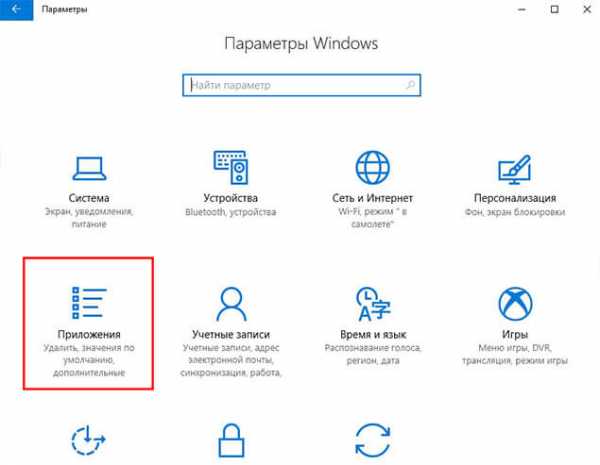
- В открывшемся окне находим «Приложения и возможности». Нажимаем.
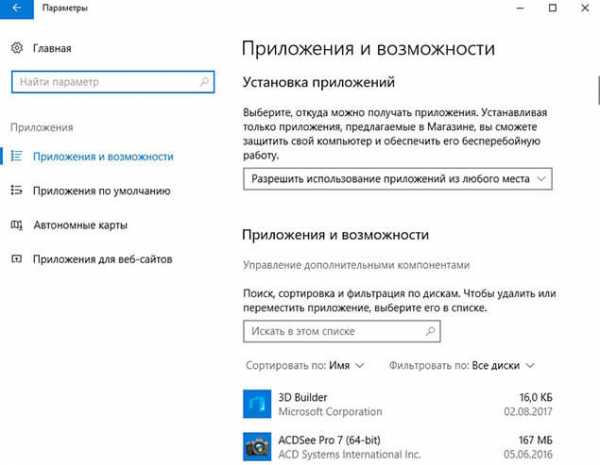
- Перед вами откроется список всех установленных приложений. Найдите Opera Stable (не обращайте внимания на цифры около названия браузера – это серийный номер).
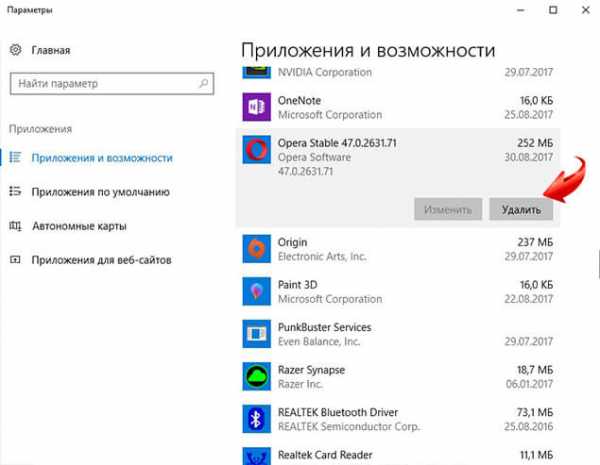
- Щёлкните дважды на выбранном объекте, после чего нажмите «Удалить».
Теперь значок браузера удалён с вашего компьютера, так же как весь кэш и данные браузера.В любом случае, если вы захотите снова загрузить браузер Opera на свой компьютер, вы сможете скачать его из интернета абсолютно бесплатно.
Полное удаление программы с ПК
Однако, стоит отметить, с помощью «Удаления программ» невозможно полностью избавиться от браузера. Небольшое количество информации о нём всё ещё хранится на вашем ПК. Для полного удаления нужно следовать следующим пунктам.
Зайдите на диск C («Пуск» — «Компьютер» — «C») и произведите удаление файлов:
- В папке Program Files – полностью удалите папку Opera.
- В папке по пути: Users\User\AppData\Roaming — устраните файл под названием Opera Software.
Важно: если с первой папкой не должно возникать никаких проблем при устранении, то со второй папкой всё обстоит иначе. Если вы не являетесь продвинутым пользователем, у вас могут возникнуть некоторые проблемы, касательно отдельной папки AppData. Часто она бывает намеренно скрыта в целях сохранности важных данных.
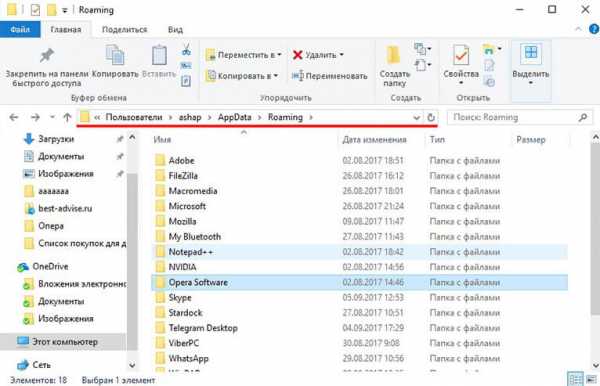
Находим спрятанную папку AppData:
- «Пуск», находим «Компьютер» — нажимаем.
- Ищем наверху «Упорядочить».
- Ищем «Параметры папок и поиска».
- Наверху находим закладку «Вид».
- Мотаем список вниз и выбираем «Показывать скрытые файлы, папки и диски».
- Действие «Применить».
После манипуляций снова зайдите в папку Users на диске С. Теперь программа AppData должна появиться. Удалите Opera Software. Теперь браузер Опера и вся информация о нём полностью стёрта с вашего ПК.
Рекомендуем прочитать: Как обновить браузер Opera?
Скачать Opera для компьютера — это отличный зарекомендованный поисковик. И как мы смогли убедиться, справиться с её полным удалением совершенно не сложно. Достаточно лишь точно следовать инструкции и тогда устранение пройдёт полностью и успешно.
Рекомендуем к прочтению:
download-opera.ru
Как удалить Opera
admin вт, 07/04/2015 - 22:08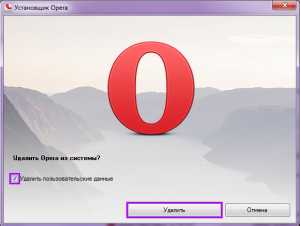
Есть два способа удаления браузера Opera с вашего компьютера. Например, можно удалить Opera прибегая к помощи сервисной службы "Программы и компоненты", которая находится в панели управления. В случае, если подобным образом полностью желаемые данные удалить не выходит, то можно выполнить это в ручную.
Помимо директории, в которую устанавливался браузер и местонахождение которой по умолчанию: C:\Program Files\Opera, на компьютере записаны настройки пользователя, которые располагаются в следующих директориях: C:\Пользователи\Имя_пользователя\AppData\Roaming\Opera , C:\Пользователи\Имя_пользователя\AppData\Local\Opera. Поэтому эти директории можно удалить в ручную. В данном случае, реестр операционной системы никаких других данных, влияющих как на внешний вид, так и на работу и функционирование браузера, у себя не хранит. В связи с этим, после завершения удаления указанных выше директорий с компьютера, все данные пользователя, связанные с браузером Opera, должны быть удалены с компьютера полностью.
Процедура удаления браузера Opera, по пунктам, наглядно:
Часть 11. Нажимаем кнопку Пуск и выбираем Панель управления. | Часть 26. В целях большей уверенности, вручную произведём удаление дополнительно трёх директорий. Сначала директория - C:\Program Files\Opera, которую нужно удалить. |
| 2. В открывшемся окне находим группу Программы и компоненты и кликаем по ней. | 7. Другие две директории скрытые, поэтому вначале необходимо включить отображение скрытых файлов - для этого открываем Проводник, заходим в меню: Сервис -> Параметры папок, переходим на вкладку: Вид и опускаемся в самый низ списка, ставим чекбокс напротив строки: Показывать скрытые файлы, папки и диски и нажимаем: Ок. |
| 3. Выделяем строку, где есть браузер Opera среди прочих программ, нажимаем кнопку с текстом Удалить. | 8. После этого производим удаление директории: C:\Пользователи\Имя_пользователя\AppData\Roaming\Opera. В данной директории записаны пользовательские настройки. |
| 4. Ставим чекбокс напротив пункта Удалить пользовательские данные, после этого нажимаем Удалить. | 9. В самом конце производим удаление третьей директории: C:\Пользователи\Имя_пользователя\AppData\Local\Opera. Эта директория хранит пользовательский кеш. После этого Браузер Opera будет полностью удален с компьютера. |
| 5. Спустя несколько секунд уже в другом браузере, установленном в системе, появится окно с информационным текстом: Opera теперь удален. |
Видео по теме: Как полностью удалить браузер Опера и другие с компьютера
logry.ru
|
|
..:::Счетчики:::.. |
|
|
|
|
|
|
|
|